מצלמת אינטרנט היא חובה כאשר אתה מתקשר עם אחרים באמצעות יישומים כמו זום או סקייפ. אבל אתה עלול להיתקל בבעיה של מצלמת האינטרנט שלא עובדת פתאום. זה יכול לקרות בגלל היעדר הרשאות להשתמש במצלמת אינטרנט או במנהל התקן מיושן. זה לא משהו רגיל וניתן לך הוראות תמציתיות כיצד לפתור את הבעיה.
נסה את התיקונים הבאים:
יתכן שלא תצטרך לנסות את כולם; פשוט עשה את דרכך ברשימה עד שתמצא את זה שעובד.
- תן לאפליקציות שלך הרשאה
- בדוק את תוכנת האנטי-וירוס שלך
- עדכן את מנהל ההתקן של מצלמת הרשת שלך
- התקן מחדש את מנהל ההתקן של מצלמת האינטרנט שלך
תיקון 1: תן לאפליקציות שלך הרשאה
אם עדכנת לאחרונה את Windows 10, ייתכן שיהיה עליך לתת לאפליקציות הרשאה להשתמש במצלמה. בגרסאות חדשות יותר של Windows 10, לאפליקציות מסוימות אין גישה ברירת מחדל למצלמה.
כדי לאפשר למכשיר ולאפליקציות שלך לגשת למצלמה, בצע את הצעדים הבאים:
1) במקלדת, לחץ על מקש הלוגו של Windows + I במקביל לפתיחת ההגדרות.
2) לחץ פְּרָטִיוּת .
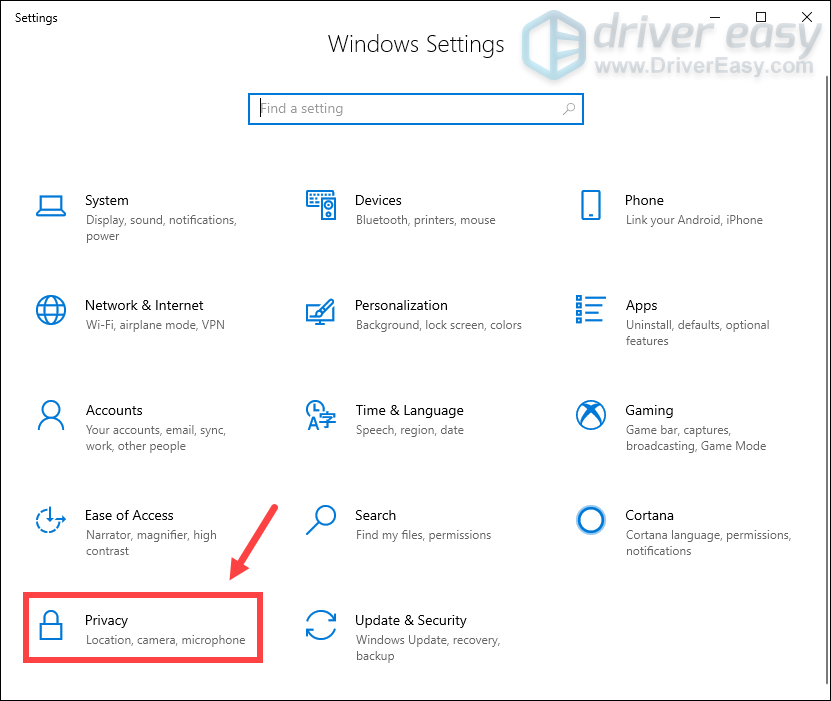
3) בחלונית השמאלית בחר מַצלֵמָה . לוודא הגישה למצלמה עבור מכשיר זה היא מכוון ל עַל . אם זה כבוי, לחץ על שנה והפעל אותו.
בתוך ה אפשר לאפליקציות לגשת למצלמה שלך סעיף, וודא שהוא מוגדר ל עַל .
בתוך ה בחר אילו אפליקציות של חנות Microsoft יוכלו לגשת למצלמה שלך בסעיף, וודא שהאפליקציות המתאימות שלך מוגדרות עַל כדי לגשת למצלמה שלך.

לאחר שביצעת את השינויים האלה, בצע בדיקת מצלמת רשת כדי לבדוק אם זה עובד. אם מצלמת האינטרנט שלך עדיין לא מתפקדת כראוי, נסה להלן תיקונים אחרים.
תיקון 2: בדוק את תוכנת האנטי-וירוס שלך
אם אתה משתמש בתוכנת אנטי-וירוס כלשהי, רוב הסיכויים שהם עשויים לחסום גישה או הרשאה להשתמש במצלמת האינטרנט שלך. כדי למנוע את זה, אתה אמור לנסות להשבית זמנית את תוכנת האנטי-וירוס שלך.
לשם כך, פשוט לחץ על הקישורים למטה ופעל לפי ההוראות כדי להשבית את תוכנת האנטי-וירוס שאתה מפעיל:
תיקון 3: עדכן את מנהל ההתקן של מצלמת האינטרנט שלך
בעיה זו עלולה להתרחש אם אתה משתמש במנהל ההתקן של מצלמת האינטרנט התקול או שהוא לא מעודכן. אז עליך לעדכן את מנהל ההתקן של מצלמת האינטרנט שלך כדי לראות אם הוא פותר את הבעיה שלך.
כדי לעדכן את מנהל ההתקן של מצלמת הרשת, תוכל לעבור אל תמיכה והורדות של Dell עמוד אינטרנט. לאחר מכן פעל לפי ההוראות לעדכון ידני של מנהל ההתקן שלך.
אם אין לך זמן, סבלנות או כישורים לעדכן מנהלי התקנים באופן ידני, תוכל לעשות זאת באופן אוטומטי עם נהג קל . Driver Easy יזהה אוטומטית את המערכת שלך וימצא את מנהלי ההתקנים הנכונים עבורה. אינך צריך לדעת בדיוק איזו מערכת פועל המחשב שלך או להסתכן בהורדה והתקנה של מנהל ההתקן הלא נכון, ואינך צריך לדאוג לטעות בעת ההתקנה.
כך תעדכן מנהלי התקנים עם Driver Easy:
1) הורד והתקן את Driver Easy.
2) הפעל את Driver Easy ולחץ על לסרוק עכשיו לַחְצָן. Driver Easy יסרוק את המחשב שלך ויזהה כל מנהלי התקנים בעייתיים.
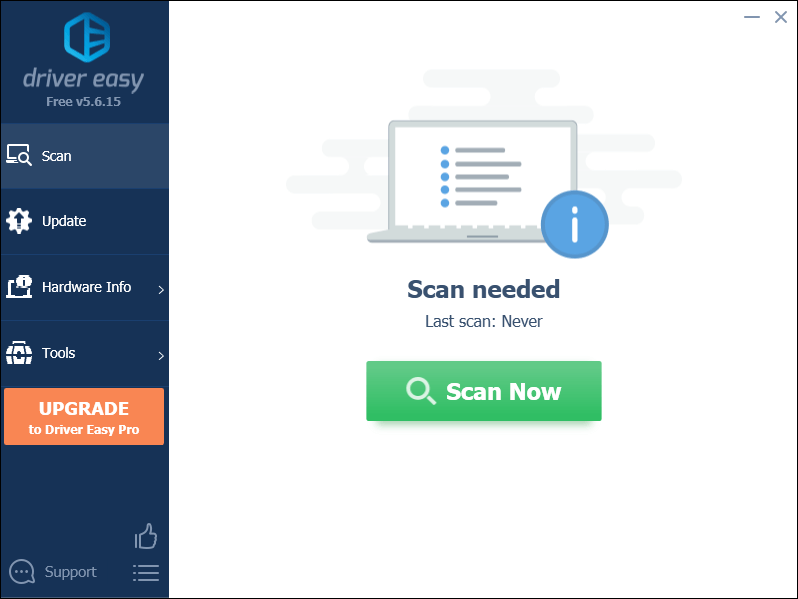
3) לחץ על עדכון כפתור ליד מנהל ההתקן המסומן כדי להוריד באופן אוטומטי את הגרסה הנכונה של מנהל ההתקן, ואז תוכל להתקין אותו ידנית (אתה יכול לעשות זאת עם הגרסה החינמית).
או לחץ עדכן הכל להורדה והתקנה אוטומטית של הגרסה הנכונה של את כל מנהלי ההתקנים החסרים או שאינם מעודכנים במערכת שלך. (זה דורש את גרסת Pro שמגיע עם תמיכה מלאה ו כסף בחזרה למשך 30 יום להבטיח. תתבקש לשדרג כשתלחץ על עדכן הכל.)
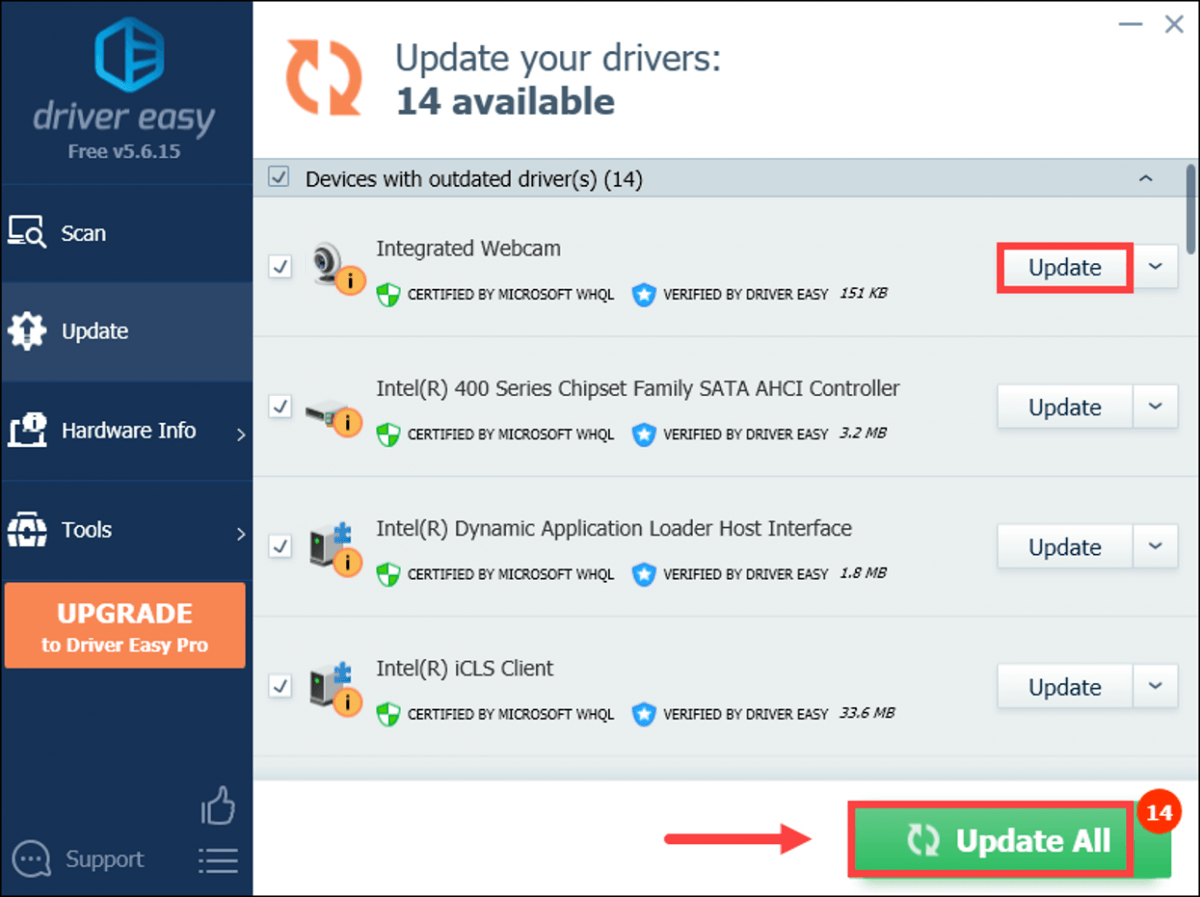 גרסת ה- Pro של Driver Easy מגיע עם תמיכה טכנית מלאה. אם אתה זקוק לעזרה, אנא צור קשר צוות התמיכה של דרייבר איזי בְּ- support@letmeknow.ch .
גרסת ה- Pro של Driver Easy מגיע עם תמיכה טכנית מלאה. אם אתה זקוק לעזרה, אנא צור קשר צוות התמיכה של דרייבר איזי בְּ- support@letmeknow.ch . לאחר עדכון מנהלי ההתקן, הפעל מחדש את המחשב ובצע בדיקת מצלמת אינטרנט כדי לבדוק אם הבעיה נפתרה. אם לא, המשך לנסות את התיקונים שלמטה, או צור קשר support@letmeknow.ch לעזרה.
תיקון 4: התקן מחדש את מנהל ההתקן של מצלמת האינטרנט שלך
אם אף אחד מהתיקונים המפורטים לעיל לא עבד עבורך, עליך להתקין מחדש את מנהל ההתקן של מצלמת האינטרנט באמצעות מנהל ההתקנים:
1) במקלדת, לחץ על מפתח הלוגו של Windows ו ר במקביל להפעלת תיבת ההפעלה.
2) סוג devmgmt.msc ולחץ להיכנס כדי לפתוח את מנהל ההתקנים.

3) לחץ פעמיים על אחד מהם מצלמות אוֹ מכשירי הדמיה להרחבת הרשימה. לאחר מכן לחץ לחיצה ימנית על מכשיר המצלמה שלך ובחר הסר התקנה של המכשיר .
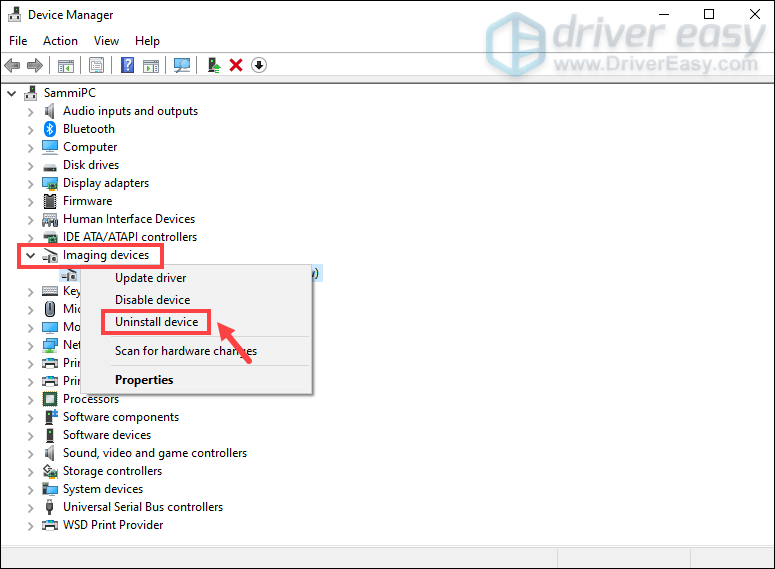
4) לחץ הסר התקנה כדי לאשר. בסיום התהליך, הפעל מחדש את המחשב. עם ההפעלה, המערכת תתקין מחדש באופן אוטומטי את מנהל ההתקן של מצלמת האינטרנט החסרה.
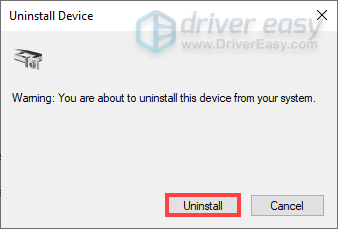
עכשיו בצע בדיקת מצלמת אינטרנט והיא אמורה לעבוד כראוי.
אני מקווה שאחד מהתיקונים הללו עזר למצלמת האינטרנט של Dell למחשב נייד לעבוד כראוי. אם יש לך רעיונות או שאלות, אל תהסס לשלוח לנו שורה בסעיף ההערות למטה.

![[תוקן] gpedit.msc לא נמצא ב-Windows Home](https://letmeknow.ch/img/knowledge-base/87/fixed-gpedit-msc-not-found-on-windows-home-1.png)




